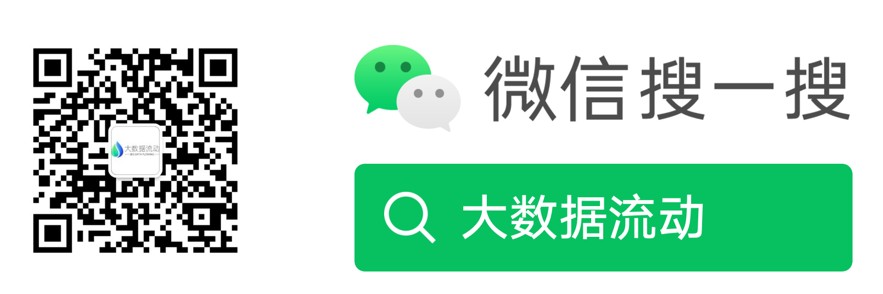(二)Superset 1.3圖表篇——Time-series Table
本系列文章基於Superset 1.3.0版本。1.3.0版本目前支援分佈,趨勢,地理等等型別共59張圖表。本次1.3版本的更新圖表有了一些新的變化,而之前也一直沒有做過非常細緻的圖表教程。
而且目前可以參考的資料有限,大部分還需要自己探索。所以本系列文章將對這59張圖表的使用做一個整理。
Superset的安裝入門,以及資料集的準備,請參考之前的教程,1.3版本依然可用。有問題隨時溝通~

本系列第二篇 Time-series Table。
也就是時間序列圖表,這類圖表還是比較不太常用。在1.3.0的例子中,也沒有給出相關的例子。簡單理解就是將時間序列圖作為表中的一列。這對於部分趨勢類圖表的展示,還是非常的有意義的。
一、選擇Time-series Table型別圖表
首先,還是先選擇新建Time-series Table型別圖表。
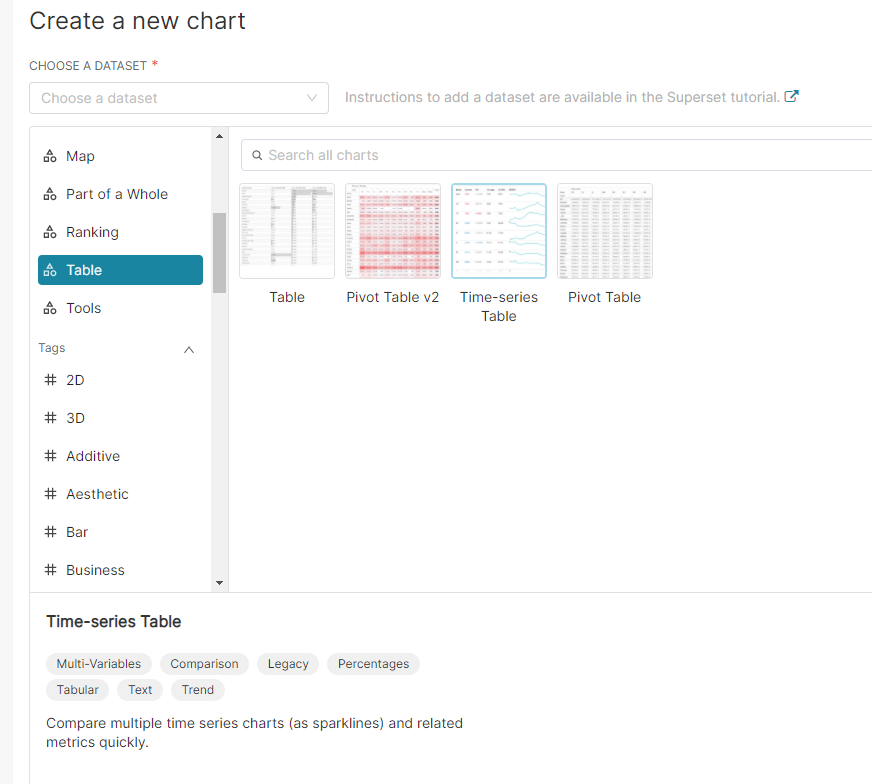
由於使用時間序列,本次採用的新的資料集,新冠疫情資料。需要資料集的同學請後臺回覆 covid_test獲取資料集csv。
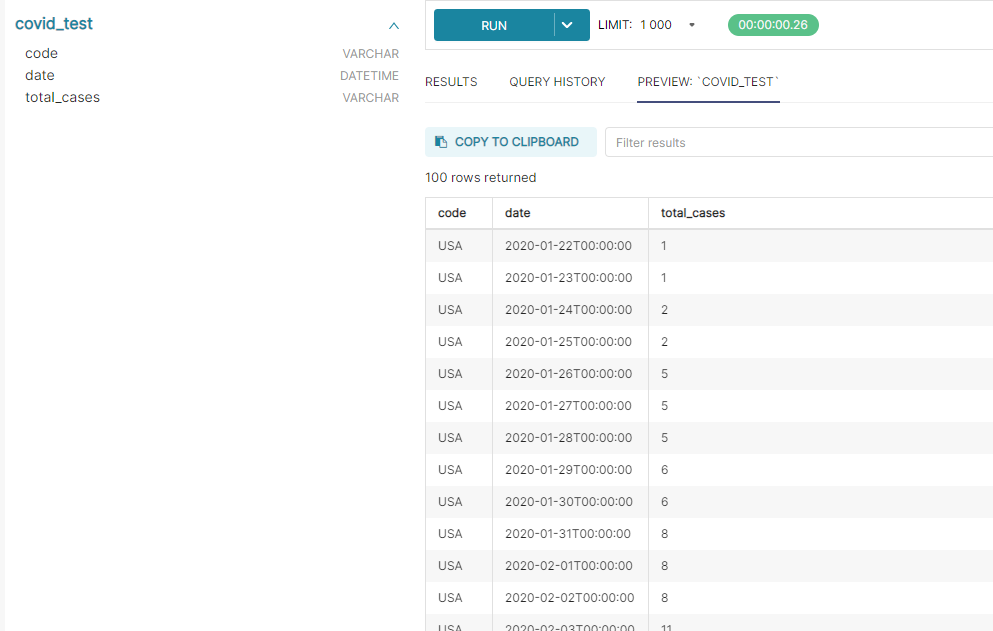
二、Time-series Table圖表設定
進入圖表設定頁面,這裡會報一個錯誤
Controls labeled Metrics, Time series columns: cannot be empty
意思是指標和時間序列的列不能為空。

1、資料集設定
在剛剛進入圖表頁以後,是看不到資料展示的。
最左側的資料集部分之前已經介紹過,這裡不做贅述。在DATA圖表設定這部分,已經自動的將date列作為了時間列。注意:本次的資料有三列 時間 國家程式碼 確診總人數。 由於date列是時間型別,所以就被自動識別為時間列了,這列為空報錯的話,注意檢查欄位型別。
時間列設定
時間列的設定有三項: 時間列(TIME COLUMN) 時間粒度(TIME GRAIN) 時間範圍(TIME RANGE)。
時間列就是選擇那一列作為時間列。
時間粒度是對不同時間統計粒度的選擇。分為年月日時分秒等等,這裡我們選擇時間。
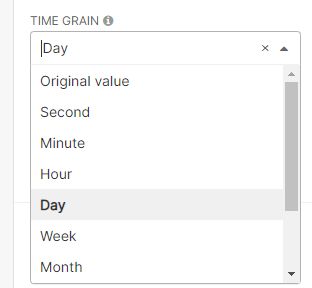
時間範圍是對時間的一個篩選,可以選擇自定義,之前的一段時間等等。這裡我們選擇No filter,不做過濾。
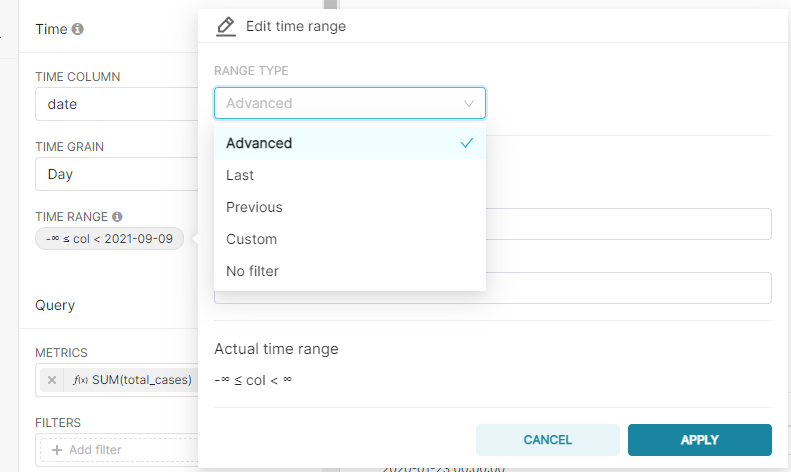
查詢設定
與table型別不同的是,Time series Table增加了一列TIME SERIES COLUMNS。可以選一列對時間趨勢圖表進行展示。下面進行一下設定:
選擇MERICS為 SUM(total_cases),也就是統計確診總數。
Filter為空。
Group BY 選擇code,也就是根據國家程式碼進行分組。

隨後就是TIME SERIES COLUMNS的設定,選擇加號,新增一列。隨後編輯,設定。
主要有五項設定,分別為 標籤(Label),提示(Tooltip),型別(Type),顏色範圍(Color bounds),數字格式(Number format)。
標籤(Label)就是列頭部展示的名字。
提示(Tooltip)是列頭部提示的資訊。
顏色範圍(Color bounds)使用的是紅藍顏色編碼,可以設定最大最小值。
數字格式(Number format)就是對數字的格式進行設定。遵守d3的格式設定標準。
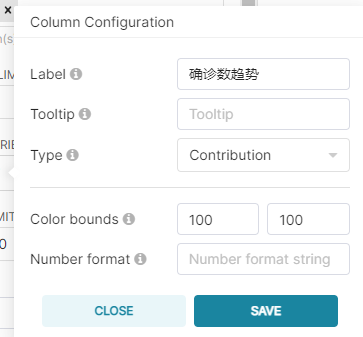
這裡重點說一下型別。
是有四種類型可以選的。
時間比較(time comparison)
分佈(contribution)
迷你趨勢圖(sparkline)
週期平均(period average)
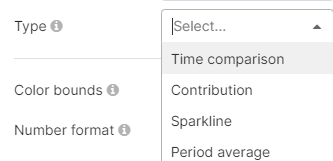
時間比較是對結果的比較,而分佈是對結果分佈的統計。常用的就是sparkline了。
在選擇sparkline以後,增加了x軸,y軸等等設定,需要根據圖表進行一些調整。
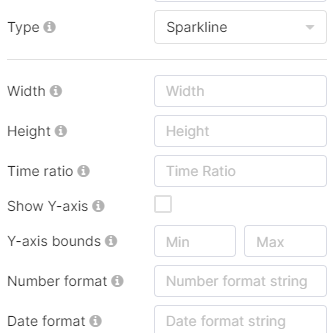
設定好以後,RUN,成功!
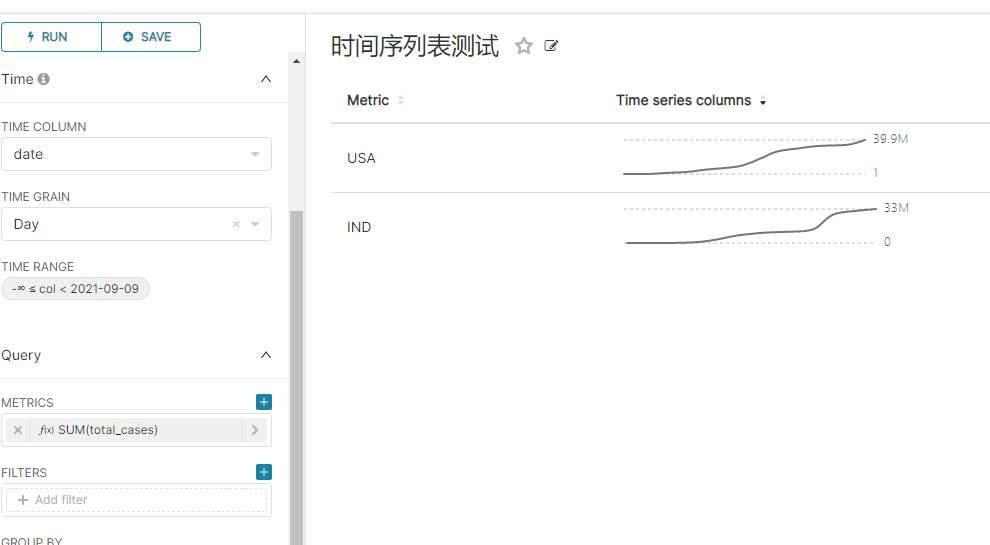
本文對Time series Table型別的圖表進行了介紹,雖然不是很常用也作為一個瞭解。
未完待續~
Superset學習交流群已經成立,歡迎各位大佬加入~
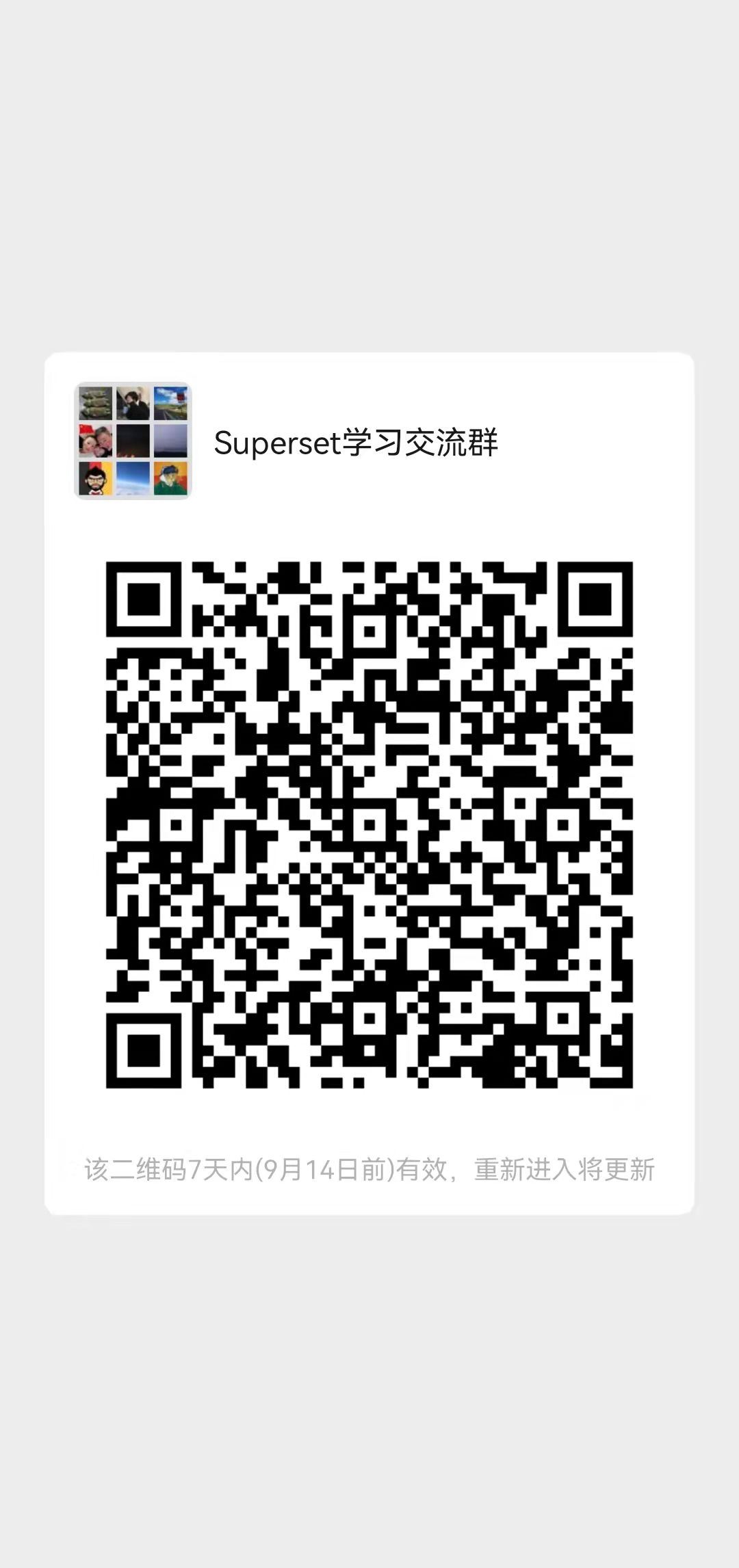
更多技術乾貨與大資料落地方案,請關注 大資料流動